-
win8如何关机,小编告诉你win8如何关机
- 2017-12-18 11:52:59 来源:windows10系统之家 作者:爱win10
相信有了解过win8系统的用户都会知道Win8系统给人最大的印象是精简,系统流畅感相比Win7明显提升,不过由于过于精简将去掉了开始菜单,很多朋友在刚开始使用Win8系统时,却找不到Win8关机键,那么win8如何关机呢?下面,小编就来跟大家说说如何给win8关机。
win8的视觉效果比win7以及XP更美观方便,开始界面能直接打开运行App程序。也在一些操作设置方面比win7系统更简洁,但是由于win8的一些操作形式做了些改动,为此,很多的用户都不知道win8如何关机,那么,小编就跟大家整理了关机win8系统的操作方法。
win8如何关机
将鼠标移动到屏幕的右下角(如果是触屏的话,将手指头按在屏幕最右边从右往左划一下),然后就可以看到Win8的侧边栏(微软将此侧边栏正式命名为“超级按钮”),接着选择最下方的“设置”。
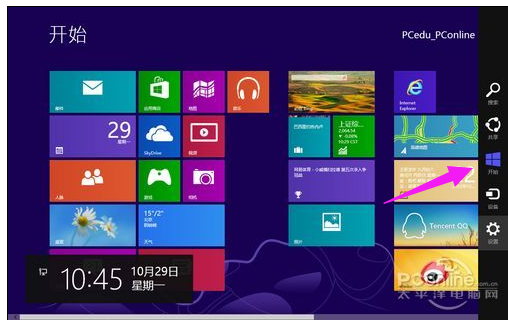
关机系统软件图解1
点击“电源”
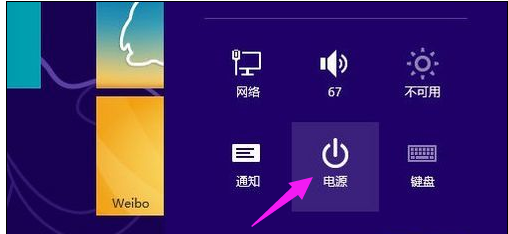
关机系统软件图解2
选择“关机”
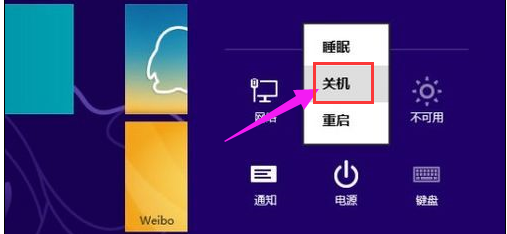
win8系统软件图解3
在PC传统界面下也是同样操作方式。

关机系统软件图解4
同时按住键盘上的“Ctrl+Alt+Delete”三个键之后,在新窗口的右下方就能找到关机按钮。
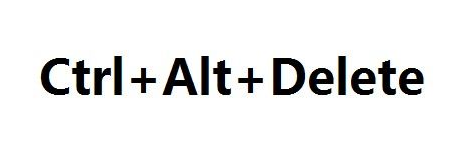
关机系统软件图解5
以上就是关机win8系统的操作方法了。你学会了吗?
猜您喜欢
- 笔记本键盘切换,小编告诉你笔记本怎么..2018-03-08
- wmiprvse是什么进程,可以删除吗..2016-07-28
- win xp sp3纯净版最新下载2017-04-24
- Win8系统桌面如何添加计算机图标..2015-05-31
- 电脑出现蓝屏,小编告诉你电脑为什么会..2018-05-26
- 小编告诉你电脑开不了机怎么办..2018-09-30
相关推荐
- 系统之家一键重装win8专业版图文教程.. 2016-09-03
- w7激活工具哪个好用 2022-08-20
- 固态硬盘是什么,小编告诉你固态硬盘什.. 2018-03-13
- 网页图片不显示怎么解决 2016-08-11
- 找回qq好友,小编告诉你怎么找回删除的.. 2018-06-22
- win764位旗舰版密钥分享制作教程.. 2017-07-01





 系统之家一键重装
系统之家一键重装
 小白重装win10
小白重装win10
 AutoPlay Menu Builder v7.1 Build 汉化破解版(光盘自动运行工具)
AutoPlay Menu Builder v7.1 Build 汉化破解版(光盘自动运行工具) 小白系统win10系统下载64位专业版v201802
小白系统win10系统下载64位专业版v201802 深度技术ghost win7 x64 旗舰版201605
深度技术ghost win7 x64 旗舰版201605 PPS网络电视_v2.7.0.1515绿色版(去广告破解版下载
PPS网络电视_v2.7.0.1515绿色版(去广告破解版下载 雨林木风32位win10专业版系统镜像下载v20.03
雨林木风32位win10专业版系统镜像下载v20.03 系统之家Ghost Win8专业版系统下载 (64位) v1907
系统之家Ghost Win8专业版系统下载 (64位) v1907 索尼电脑Ghos
索尼电脑Ghos 萝卜家园Ghos
萝卜家园Ghos My Watermark
My Watermark UltraSlidesh
UltraSlidesh QupZilla浏览
QupZilla浏览 电脑公司 gho
电脑公司 gho 小白系统ghos
小白系统ghos 新萝卜家园Wi
新萝卜家园Wi oCme v11最新
oCme v11最新 Memory Stick
Memory Stick HistoryKill(
HistoryKill( Inpaint v5.3
Inpaint v5.3 粤公网安备 44130202001061号
粤公网安备 44130202001061号